Video Size Reducer: 如何在 Win/Mac/Online 上減小視頻文件大小
也許您需要快速輕鬆地減小電子郵件的視頻文件大小,或在 YouTube 上共享,或釋放更多存儲空間。 有三種不同的方法可以推斷視頻文件的大小。 一種是通過更改視頻分辨率、比特率和幀速率等來減小視頻文件的大小。另一種是通過將視頻保存為 FLV 等其他格式來減小視頻大小。最後一種是從大視頻文件中刪除不必要的視頻剪輯. 這是一個智能視頻尺寸縮小器 – 電影工具 可以滿足您在 Windows 上的所有編輯要求。 同時,我們還將在 Mac 和 Online 上提供解決方案。 一探究竟!
- 第 1 部分:智能視頻尺寸縮減器:FilmoraTool
- 第 2 部分:如何在 Mac 上使用 Handbrake 減小視頻大小
- 第 3 部分:如何在 Mac 上使用 VideoSmaller 減小視頻大小
第 1 部分:智能視頻尺寸縮減器:FilmoraTool
如果您想在不損失視頻質量的情況下減小視頻文件大小,FilmoraTool 可以幫助您在導出視頻時減小視頻大小。 您可以選擇不同的視頻比特率、格式和質量來減小視頻文件的大小。 學習中心 將為您提供更多信息。 FilmoraTool 的主要功能如下所列。
- 切斷您不需要的視頻文件片段。
- 使您能夠更改視頻分辨率、比特率和幀率。
- 將視頻轉換為較小尺寸的其他格式。
- 在 YouTube 上輕鬆分享或刻錄 DVD 收藏。
- 支持的操作系統:Windows 和 Mac。
1. 將視頻文件導入用戶的相冊

按左上角的“導入”按鈕,將本地視頻文件導入此視頻縮減器的相冊。 或者,直接將視頻從計算機拖到此應用的相冊中。 接下來,將您想要的視頻從相冊中拖到該應用底部的時間線中。
2. (可選)剪掉一些不必要的片段

3. 更改一些設置
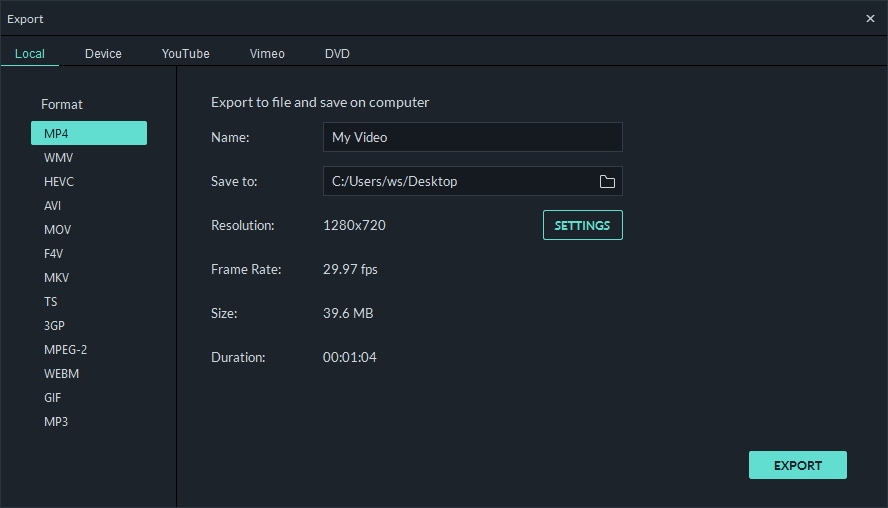
命中的 出口 按鈕打開輸出窗口,然後單擊本地選項卡。 請注意,如果您不關心視頻格式的變化,您可以將您的視頻轉換為另一種具有高壓縮率的格式,例如 FLV。 否則,只需保留原始視頻格式,然後設置其其他視頻參數。 為此,您可以單擊三角形按鈕。 在高級設置窗口中,選擇較低的視頻分辨率、幀速率和/或比特率。
完成後,單擊 出口 按鈕以創建較小尺寸的視頻文件。
第 2 部分:如何在 Mac 上使用 Handbrake 減小視頻大小
手剎 是一個易於使用的開源視頻編輯器。 您只需幾個步驟即可使用它來減小視頻大小。 更重要的是,減小視頻大小是完全免費的。 檢查以下步驟。
步驟: 安裝手剎然後打開。
步驟:選擇要縮小的視頻,然後為其命名。 否則,Handbrake 將為您覆蓋原始視頻。
步驟:將恆定質量滑塊向左拖動。 您需要記住的一件事,數字越小,文件越小,視頻質量越低。 您可能需要嘗試幾次來調整它,直到您滿意為止。
完成後,單擊開始對視頻進行編碼。 根據視頻質量和文件大小,時間會有所不同。
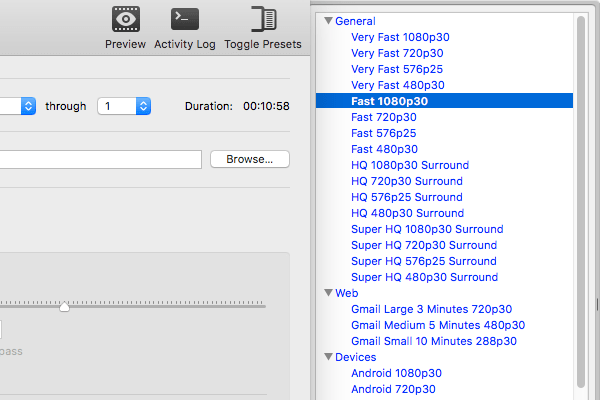
第 3 部分:如何在 Mac 上使用 VideoSmaller 減小視頻大小
如果您不想下載任何編輯器,那麼在線工具將是最好的。 VideoSmaller 是一個完全免費的視頻縮小器。 現在,我將引導您完成這些步驟。
步驟: 點擊這裡打開這個頁面。
步驟:導入要編輯的視頻。 您可以選擇是否要使用低壓縮級別和縮放視頻寬度。 這些都不是必須選擇的。
步驟:然後點擊上傳視頻。 上傳視頻可能需要一些時間。
備註:您也可以點擊刪除音頻。 上傳的最大視頻大小為 500 MB。

結論
以上是 FilmoraTool、Handbrake 和 VideoSmaller 在 Win、Mac 和 Online 上提供的解決方案。 我相信您至少可以找到適合您的方式。 如果您有更好的方法來輕鬆減小視頻大小,請告訴我們。 現在,下載 FilmoraTool 開始減小視頻大小。

